
O Microsoft Outlook 365 recebeu uma boa atualização para Mac no outono de 2020. Junto com um visual aprimorado veio novos e melhorados recursos. Com tudo, desde uma barra de ferramentas personalizável e melhor pesquisa para a capacidade de snooze e-mails, vamos dar uma olhada em tudo o que é novo no Outlook 365 para Mac.
Experimente o novo Outlook
Se você já instalou o Microsoft Outlook's Outlook's Fall 2020 Update (16.42 (20101102) ou posterior), você pode alternar para o novo visual facilmente. No canto superior direito da janela, ao lado da caixa "Search", ative a alternância para "New Outlook".
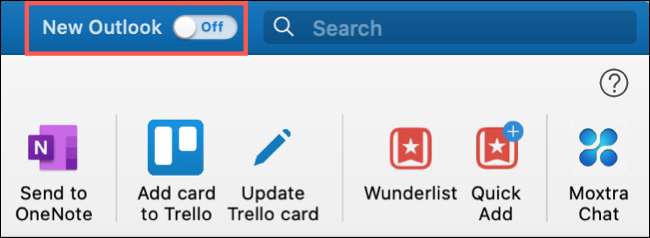
Confirme que você deseja alternar para o novo visual clicando "Alternar para New Outlook".
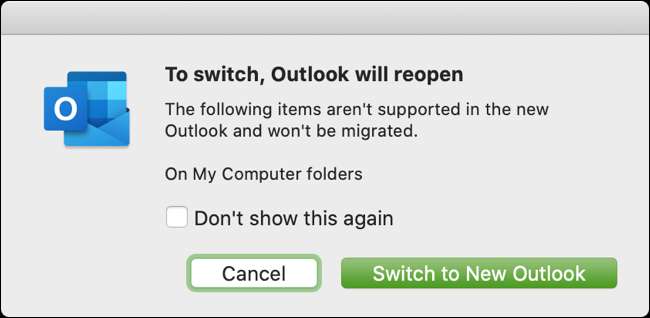
Depois de mudar, você ainda pode voltar para a versão anterior. Basta desativar o botão "New Outlook" e confirmar que você deseja voltar.
Se você não vir a alternância, você pode atualizar o Outlook no Mac clicando em Ajuda & GT; Verifique as atualizações da barra de menus. Selecione o botão "Verificar atualizações".
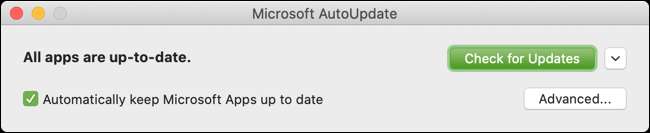
Personalize sua barra de ferramentas
Inclua apenas esses botões que você precisa e deseja na barra de ferramentas do Microsoft Outlook. Clique em "Veja mais itens" (três pontos) na barra de ferramentas e escolha "Personalizar barra de ferramentas".

Arraste os botões da parte inferior até o topo para adicioná-los ou fazer o reverso para removê-los da barra de ferramentas. Clique em "Concluído" quando terminar.
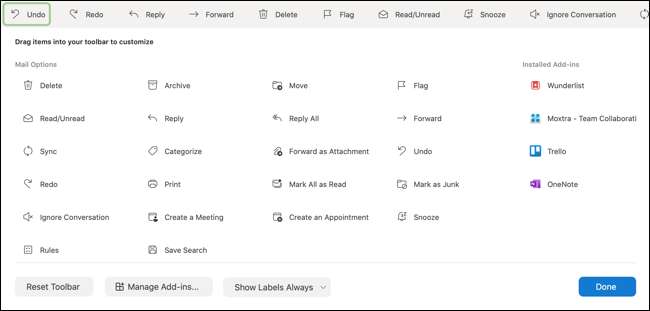
Aproveite a pesquisa aprimorada
Se você se encontrar em busca de e-mails de certas pessoas ou recebidas em dias específicos, muitas vezes, você gostará da melhoria da pesquisa no Outlook. Agora alimentado por Pesquisa da Microsoft , você receberá melhores resultados de pesquisa e sugestões.
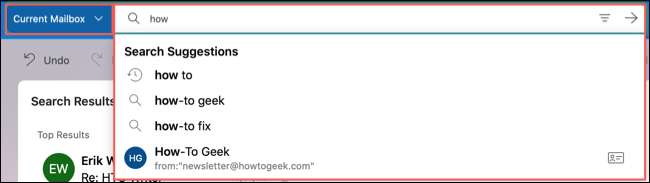
Clique na caixa "Pesquisar" para encontrar o que você precisa. Você notará que você ainda pode Use filtros e selecione uma caixa de correio ou pasta .
Veja os grupos do seu escritório 365
Quando você usa mail ou calendário no Microsoft Outlook, você pode ver todos os seus Grupos do Office 365. na barra lateral. Basta clicar em "Grupos" para expandir a lista e escolher aquele que você precisa. Clique mais uma vez para recolher grupos novamente.
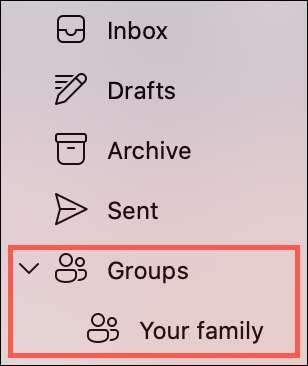
Responder ou enviar e-mails na mesma janela
Se você Use a resposta , Responda todas as opções ou encaminhar para um email, você pode adicionar à sua mensagem na mesma janela, em vez de uma nova. Isso mantém tudo legal e arrumado sem a necessidade de uma nova janela compor.
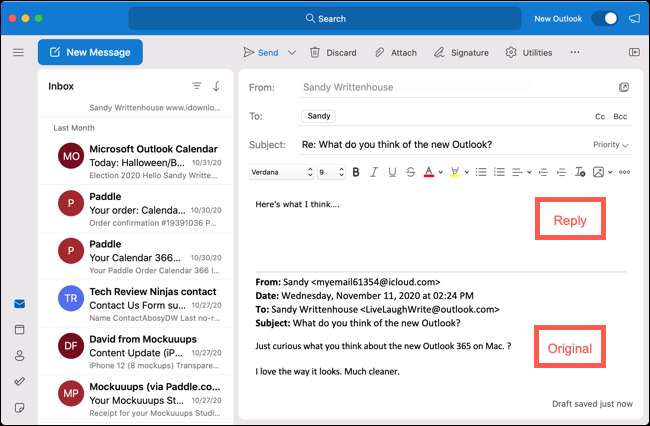
Ignorar conversas
Quer se livrar de um email ou dois incluindo quaisquer novas mensagens que vêm da mesma pessoa? Você pode ignorar conversas com um clique. Na barra de ferramentas, menu de mensagens ou menu de atalho de mensagens, selecione "Ignorar conversa". E-mails que você já leu ou que vêm posteriormente serão excluídos automaticamente.

Gorjeta: Se você não vir o botão "Ignorar conversação", use a personalização de suas etapas da barra de ferramentas para adicioná-la.
Snooze e-mails.
É uma daqueles dias quando você está recebendo muitas notificações do Outlook? Snooze-os!
Selecione um email e, na parte superior da janela, clique em "Snooze" na barra de ferramentas. Escolha um prazo e você receberá esse e-mail para sua caixa de entrada no horário especificado como uma mensagem não lida.
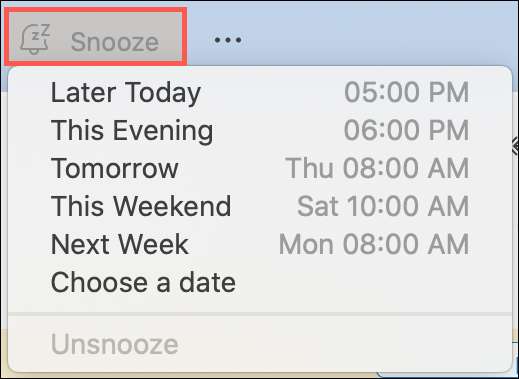
Se você não vê o botão "Snooze", use o personalizar suas etapas da barra de ferramentas para adicioná-lo.
Novas visões para eventos
Você tem duas novas visualizações para sua agenda no correio e calendário com o aplicativo atualizado do Outlook para Mac.
No correio, você pode ver "meu dia", que lista sua agenda para o dia atual. Basta clicar no botão "Tarefa Painel" ou Visualizar & GT; Painel de tarefas da barra de menus.
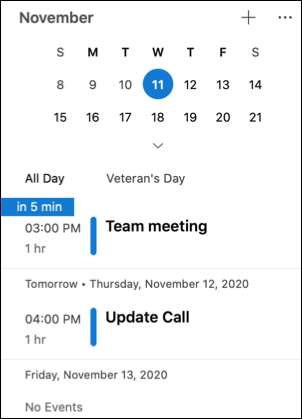
No calendário, você pode usar uma visualização de calendário de três dias condensadas. Clique na caixa suspensa no topo e escolha "Três dias".
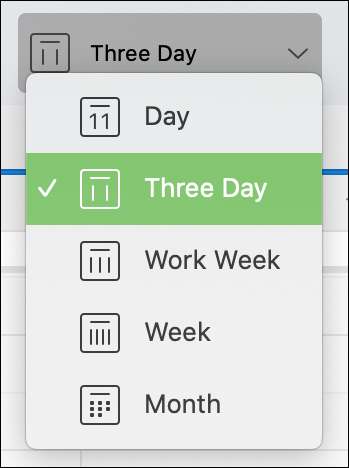
Atualizações diversas do calendário do Outlook
Junto com grandes atualizações para e-mail e esses pares mencionados aqui para calendário, você encontrará alguns outros Calendário do Outlook. melhorias.
- Encontro insights: O Outlook sugere e-mails e arquivos que você pode precisar para os próximos eventos na sua agenda.
- Agendamento de eventos aprimorados: Aprimoramentos ajudam você a criar eventos de calendário com mais eficiência. Use blocos de tempo, adicione detalhes e visualize a disponibilidade do participante em uma única janela.
- Evento aprimorado respondendo: Fique no mesmo local ao responder a um convite de evento. Se você aceita, diminui ou propõe um novo tempo, você não precisa deixar o convite.
- Trabalhando em outro lugar Status: Em vez de ocupado ou livre, você pode marcar-se como trabalhando em outro lugar.
Junto com uma aparência muito melhorada, o Outlook 365 para Mac oferece algumas características fantásticas. Se você tentar e ter uma ideia, clique em Ajuda & GT; Sugira um recurso na barra de menus para compartilhar sua sugestão com a Microsoft.







